위협이 탐지됨
시스템의 여러 진입점(예: 웹 페이지, 공유 폴더, 이메일 또는 USB/외부 디스크/CD/DVD 등의 이동식 장치)에서 침입이 발생할 수 있습니다.
표준 동작
침입 항목이 ESET Endpoint Security에서 처리되는 방법에 대한 일반적인 예로, 다음 방법을 사용하여 침입을 검출할 수 있습니다.
각 방법에서는 표준 치료 수준을 사용하며, 파일을 치료하고 검역소로 이동하거나 연결을 종료하려고 시도합니다. 화면의 오른쪽 하단에 있는 알림 영역에 알림 창이 표시됩니다. 탐지/치료된 개체에 대한 자세한 내용은 로그 파일을 참조하십시오. 치료 수준 및 동작에 대한 자세한 내용은 치료를 참조하십시오.
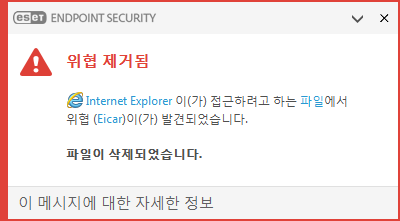
치료 및 삭제
실시간 파일 시스템 보호에 대해 수행할 동작이 미리 정의되어 있지 않으면 경고 창에 옵션을 선택하라는 메시지가 표시됩니다. 일반적으로 치료, 삭제 및 무시 옵션을 사용할 수 있습니다. 무시 옵션은 감염된 파일을 치료되지 않은 상태로 두기 때문에 선택하지 않는 것이 좋습니다. 단, 파일이 무해하며 잘못 검출된 것이 확실하다면 무시를 선택해도 됩니다.
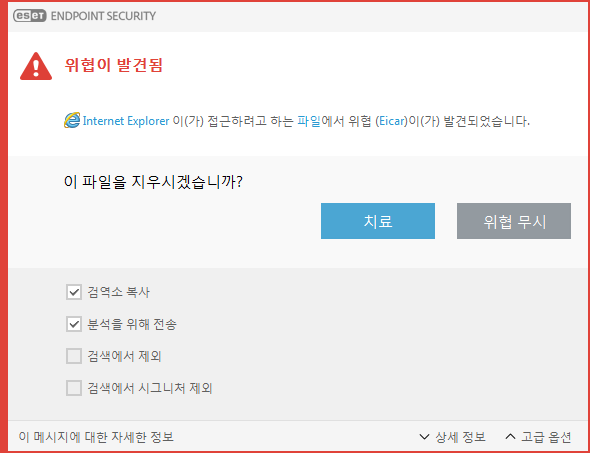
파일이 악성 코드를 첨부한 바이러스에 의해 파일이 공격을 받았다면 치료를 적용합니다. 이 경우 먼저 감염된 파일을 치료해 원래 상태로 복원합니다. 악성 코드만 포함된 파일은 삭제됩니다.
감염된 파일이 “잠긴“ 상태거나 시스템 프로세스에서 사용 중이면 일반적으로 시스템을 다시 시작하여 해제된 후에만 삭제됩니다.
검역소에서 복원
검역소는 ESET Endpoint Security 기본 프로그램 창에서 도구 > 검역소를 클릭하여 접근할 수 있습니다.
검역소로 보낸 파일은 원래 위치에 복원할 수도 있습니다.
- 검역소에 있는 해당 파일을 오른쪽 마우스 버튼으로 클릭하여 나오는 메뉴에서 복원 기능을 사용합니다.
- 파일이 사용자가 원치 않는 애플리케이션으로 표시된 경우 복원 후 검사에서 제외 옵션이 활성화됩니다. 또한 제외를 참조하십시오.
- 마우스 오른쪽 버튼 메뉴에서는 복원 대상 옵션도 제공하여 제거된 위치가 아닌 위치로 파일을 복원할 수 있습니다.
- 예를 들어 읽기 전용 네트워크 공유에 있는 파일의 경우 복원 기능을 사용할 수 없습니다.
여러 위협
컴퓨터 검사 중 감염된 파일이 치료되지 않은 경우(또는 치료 수준이 치료 안 함으로 설정된 경우) 이러한 파일에 대한 동작을 선택하라는 경고 창이 표시됩니다.
압축파일의 파일 삭제
기본 치료 모드에서는 압축파일에 감염된 파일이 있고 감염되지 않은 파일은 없는 경우에만 전체 압축파일을 삭제합니다. 따라서 감염되지 않은 무해한 파일이 있는 압축파일은 삭제되지 않습니다.
단, 엄격한 치료 모드에서는 감염된 파일이 하나라도 포함되어 있으면 압축파일 내의 다른 파일 상태에 관계없이 압축파일을 삭제하므로 엄격한 치료 검사를 수행하는 경우에는 주의해야 합니다. |
컴퓨터가 맬웨어에 감염된 증상(예: 속도가 느려짐, 작동이 자주 중단됨 등)을 보이면 다음을 수행하는 것이 좋습니다.
- ESET Endpoint Security을(를) 열고 컴퓨터 검사를 클릭합니다.
- 스마트 검사를 클릭합니다(자세한 내용은 컴퓨터 검사 참조).
- 검사를 마치면 검사한 파일, 감염된 파일 및 치료된 파일 수가 표시된 로그를 검토합니다.
디스크의 특정 부분을 검사하려면 사용자 지정 검사를 클릭하고 바이러스를 검사할 대상을 선택합니다.